Wie finden Sie Ihre IP-Adresse bei einem Mac heraus?
Erhalten Sie einen kostenlosen Scanner und prüfen Sie Ihren Computer auf Fehler
Jetzt BehebenUm das Produkt mit vollem Funktionsumfang nutzen zu können, müssen Sie eine Lizenz für Combo Cleaner erwerben. Auf 7 Tage beschränkte kostenlose Testversion verfügbar. Eigentümer und Betreiber von Combo Cleaner ist RCS LT, die Muttergesellschaft von PCRisk.
Wie findet man interne und externe IP-Adressen im Mac OS X und macOS?
Eine IP-Adresse (Internet Protocol) wird zugewiesen, wenn Ihr Gerät mit dem Internet oder einem lokalen Netzwerk verbunden ist. Wenn Ihr Computer sowohl mit einem lokalen Netzwerk als auch mit dem Internet verbunden ist, hat er eine interne IP-Adresse, die von einem lokalen Netzwerk signiert wird, und eine externe IP-Adresse, die die Adresse Ihrer Internetverbindung ist.
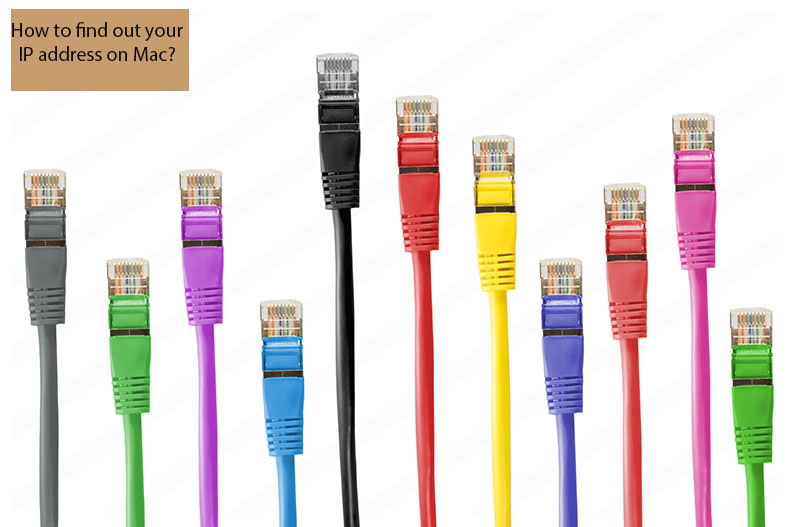
Es gibt einige Möglichkeiten, wie Sie Ihre IP-Adresse auf dem Mac herausfinden können. Eine davon ist, sie in den Systemeinstellungen nachzuschlagen. Das ist wahrscheinlich eine der einfachsten Möglichkeiten. Eine andere Möglichkeit ist die Verwendung von Terminal-Befehlen, die Ihnen Ihre IP-Adresse anzeigen. Es gibt auch eine Möglichkeit, Ihre externe IPD-Adresse anzuzeigen.
Befolgen Sie die Schritte in den unten aufgeführten Methoden und Sie werden erfahren, wie Sie die IPD-Adresse finden können. Wählen Sie die Methode, die Sie am meisten bevorzugen, und folgen Sie den Schritten.
Das Video zeigt, wie Sie Ihre IP-Adresse bei einem Mac finden
Inhaltsverzeichnis:
- Einleitung
- Finden Sie Ihre interne IP-Adresse durch die Systemeinstellungen
- Finden Sie Ihre interne IP-Adresse durch Terminal
- Finden Sie Ihre externe IP-Adresse
- Das Video zeigt, wie Sie Ihre IP-Adresse bei einem Mac finden
LADEN Sie die Entfernungssoftware herunter
Es wird empfohlen einen kostenlosen Scan mit Combo Cleaner durchzuführen, einem Hilfsmittel, das Malware entdeckt und Computerfehler behebt. Sie müssen die Vollversion kaufen, um Infektionen und Computerfehler zu entfernen. Kostenlose Testversion verfügbar. Eigentümer und Betreiber von Combo Cleaner ist Rcs Lt, die Muttergesellschaft von PCRisk. Lesen Sie mehr.
Finden Sie Ihre interne IP-Adresse durch die Systemeinstellungen
Die erste Methode, die bei jeder Betriebssystemversion funktioniert, ist der Aufruf der Netzwerkkonfiguration in den Systemeinstellungen.
1. Öffnen Sie die Systemeinstellungen des Macs und suchen Sie das Netzwerk.
2. Klicken Sie auf das Netzwerk, mit dem Sie verbunden sind. Unterhalb der Zeile Status sehen Sie Ihre IP-Adresse.
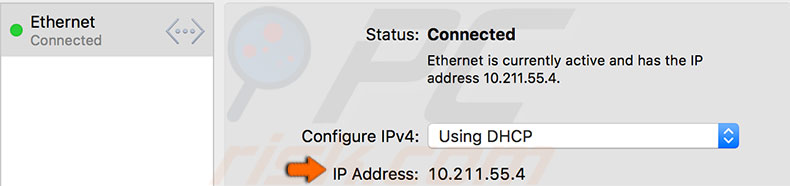
3. Für detaillierte Informationen klicken Sie auf Erweitert und wählen Sie die Registerkarte TCP/IP, wo Sie weitere Informationen über Ihr Netzwerk finden.
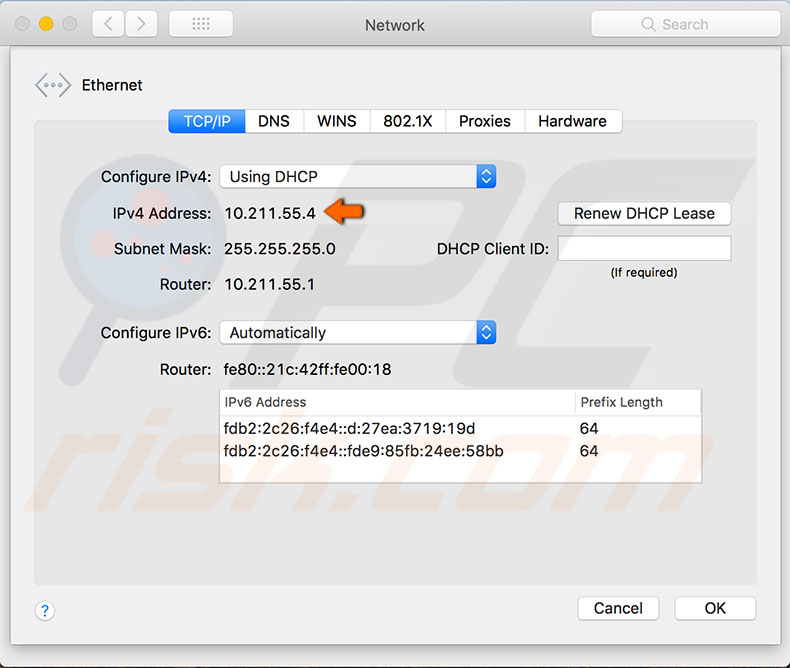
[Zurück zum Inhaltsverzeichnis]
Finden Sie Ihre interne IP-Adresse durch Terminal
Diese Methode ist einfacher und schneller für Mac-Benutzer, die mit dem Befehlszeilenprogramm Terminal vertraut sind. Auch wenn Sie Terminal noch nie benutzt haben, folgen Sie einfach den Anweisungen und Sie werden die interne IP-Adresse finden.
1. Öffnen Sie zunächst die Terminal-App über die Spotlight-Suche. Alternativ können Sie Terminal auch im Ordner Dienstprogramme finden. Öffnen Sie den Finder, wählen Sie Anwendungen, wählen Sie Dienstprogramme und starten Sie Terminal.
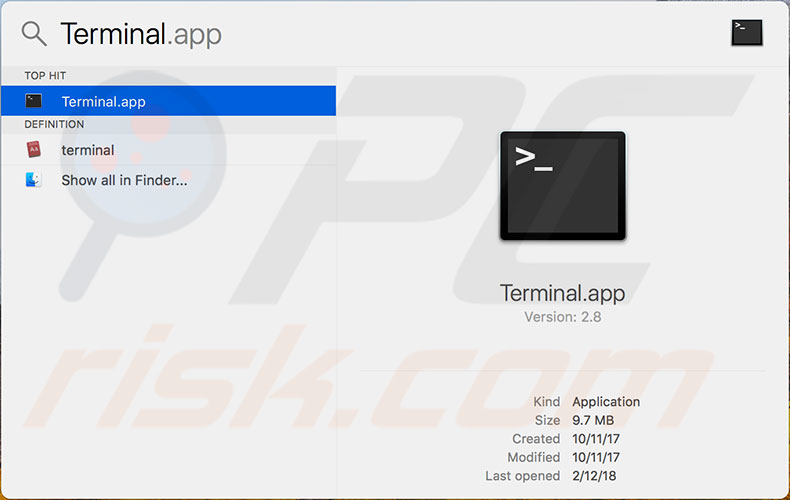
2. Geben Sie nach dem Start von Terminal den folgenden Befehl ein: ipconfig getifaddr en0 (um Ihre IP-Adresse zu ermitteln, wenn Sie mit einem drahtlosen Netzwerk verbunden sind) oder ipconfig getifaddr en1 (wenn Sie mit einem Ethernet verbunden sind).
Wenn Sie Mac OS X verwenden, zeigt der Befehl ipconfig |grep inet detaillierte Informationen über die Bedeutung Ihres Computers im Netzwerk an. Die IP-Adresse wird normalerweise neben dem letzten inet angezeigt, allerdings funktioniert dieser Befehl nicht unter macOS High Sierra.
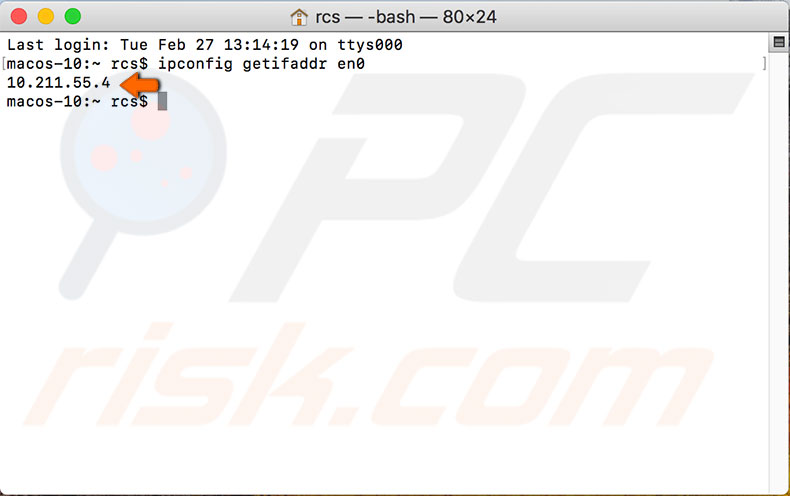
[Zurück zum Inhaltsverzeichnis]
Finden Sie Ihre externe IP-Adresse
Um Ihre externe IP-Adresse zu finden, gibt es zwei einfache Methoden, die bei allen Versionen des Mac-Betriebssystems funktionieren.
1. Öffnen Sie Google und geben Sie IP in die Suche ein. Daraufhin wird Ihre externe Adresse angezeigt.
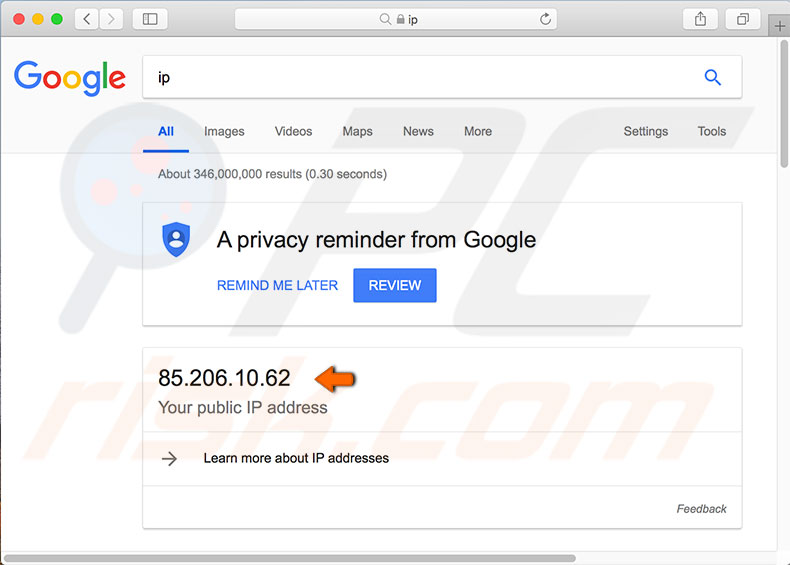
2. Wenn Sie im Internet surfen können, verwenden Sie die Mac-Befehlszeile. Starten Sie Terminal.
3. Geben Sie den Befehl: curl ifconfig.me oder curl ipecho.net/plain ; echo ein. Mit diesen Befehlen wird Ihre IP-Adresse in Terminal angezeigt.
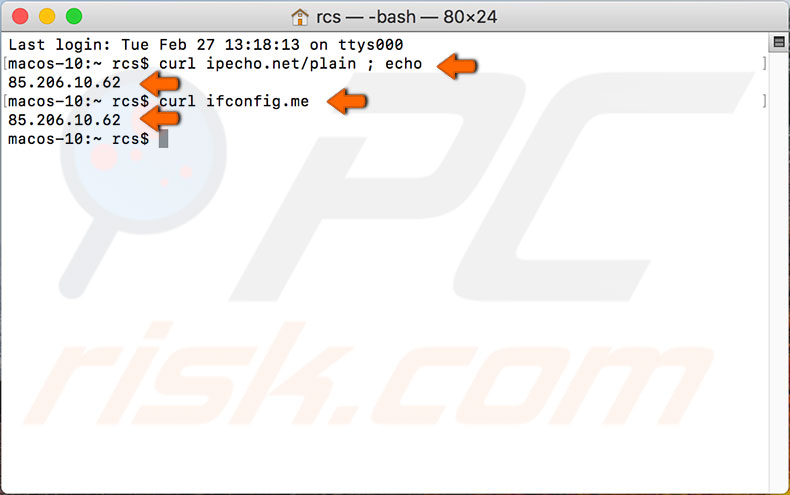
Teilen:

Karolis Liucveikis
Erfahrener Softwareentwickler mit Leidenschaft für die Verhaltensanalyse bösartiger Apps
Autor und allgemeiner Betreiber des Bereichs Nachrichten und Ratgeber Zum Entfernen von PCrisk. Als Co-Forscher arbeitet er gemeinsam mit Tomas daran, die neuesten Bedrohungen und globalen Trends in der Welt der Cybersicherheit aufzudecken. Karolis verfügt über mehr als 8 Jahre Erfahrung in dieser Branche. Er studierte an der Technischen Universität Kaunas und schloss 2017 sein Studium mit einem Abschluss in Softwareentwicklung ab. Er interessiert sich leidenschaftlich für technische Aspekte und das Verhalten verschiedener schädlicher Anwendungen.
Das Sicherheitsportal PCrisk wird von der Firma RCS LT bereitgestellt.
Gemeinsam klären Sicherheitsforscher Computerbenutzer über die neuesten Online-Sicherheitsbedrohungen auf. Weitere Informationen über das Unternehmen RCS LT.
Unsere Anleitungen zur Entfernung von Malware sind kostenlos. Wenn Sie uns jedoch unterstützen möchten, können Sie uns eine Spende schicken.
SpendenDas Sicherheitsportal PCrisk wird von der Firma RCS LT bereitgestellt.
Gemeinsam klären Sicherheitsforscher Computerbenutzer über die neuesten Online-Sicherheitsbedrohungen auf. Weitere Informationen über das Unternehmen RCS LT.
Unsere Anleitungen zur Entfernung von Malware sind kostenlos. Wenn Sie uns jedoch unterstützen möchten, können Sie uns eine Spende schicken.
Spenden
▼ Diskussion einblenden